编辑点评:Snipaste屏幕截图破解版
Snipaste屏幕截图破解版适合办公和设计,可以把图片在前端显示,前端显示,可随意拖动放大缩小,截图后可以涂鸦标出方框等操作,自己用了几年使用率极高,有需要的欢迎下载使用

2.7.2 (2022.01.26)更新
[专业版] 新功能:刷新截图 (同时保持已有标注不变) #2077
[专业版] 带阴影/不带阴影截图 (通过 --shadow 或 --no-shadow) 的效果不再影响之后的截图
修复前台窗口的标题包含非法字符时快速保存失败 #2068
修复小键盘数字键不响应部分功能
软件简介
Snipaste是一个简单但强大的截图工具,也可以让你将截图贴回到屏幕上。下载并打开Snipaste,按下F1来开始截图, 选择“复制到剪贴板”,再按F2,截图就在桌面置顶显示了。
你还可以将剪贴板里的文字或者颜色信息转化为图片窗口。你可以缩放、旋转这些贴图窗口,或者把它们变成半透明,甚至让鼠标能穿透它们。如果你是程序员、设计师,或者你大部分工作时间都是花在电脑上, 相信你能体会到 Snipaste 给你带来的效率提升。
软件特色
Snipaste 是一款开发了三年精心打磨出来、简单易用却又强大到让人惊叹的免费屏幕截图软件!Snipaste 名字拆分开来是「截图+贴图」的意思,它并不仅是个普通的截屏软件那么简单。
在功能上,Snipaste 比网上大多数收费和免费的截图工具都要细腻许多,作者对产品的极致追求简直令人佩服!而它还偏偏还是款免费的软件,干净安全、没广告没捆绑。如果你是编辑、程序员、设计师、
产品经理或经常需要截屏标注图片等工作,那么使用过 Snipaste 之后你一定会对它赞赏有加
snipaste怎么使用
说到截图软件,大家首相想到的恐怕就是QQ,甚至有人戏称steam在中国是“吃鸡启动器”,QQ在很多人眼中就是一款截图软件。
诚然,日常使用QQ截个图没什么问题,但是和snipaste比起来确实小巫见大巫,加之很多朋友并不喜欢打开电脑就启动QQ,这个时候snipaste就将是你的最佳选择。
snipaste官网上有这样一句话:
Snipaste 是免费软件,它也很安全,没有广告、不会扫描你的硬盘、更不会上传用户数据,它只做它应该做的事。
或许这句话便是snipaste的良心所在。
废话不多说,开始介绍这个软件。
sniptaste可以现在拥有win版、mac版、uwp版,我现在用的是uwp版,和普通的版本没差别。
snipaste默认截图快捷键是F1,只要你打开snipaste,几乎不管什么情景,都能惊醒截图,包括看视频时
不过玩游戏的时候一般是不能唤醒的,这个大可放心。
snipaste有贴图功能,也就是可以将所截图放在屏幕最上层
只需要在截图之后按F3就可以了。
除此之外,snipaste还有很强大的工具栏
我们可以实现对截图的简单编辑
这款软件能够记忆你以前的截图,方便实用。需要调用时只需要按F1后再使用“,”“.”就可以。
这款软件还有取色功能
F1>>C>>F3即可。
他还有很强大的自定义设置
我认为唯一的缺点就是不能滚动录制和录制屏幕gif了。
总之,这是一款非常厉害的软件。
snipaste滚动截图方法
截图工具在日常工作中用到的场景非常多,快速保存文档、对图片特殊标注等,Snipaste 是截图 + 贴图的意思。
下载安装
到官网下载软件,下载完成后无需安装,直接打开 Snipaste.exe 文件就可以使用了。
截图
截图默认快捷键是「F1」,按下后界面会出现截图框,选择自己需要截图的部分拖动鼠标即可,完成截图后,还可以对图片进行标注,矩形标注、圆形标注、箭头标注都可以。
取消截图
按下「Esc」
非编辑状态下,按下鼠标右键
按下工具条上的「x」按钮
贴图功能
贴图功能非常好用,工作中会经常需要文档对比的情况,如果不是非常大的文档,我们可能只需要比对其中一小部分的文字,这个时候贴图功能就非常好用了。首先按下截图快捷键 「F1」,完成截图后,再按 「F3」,就可以将图片贴在顶层了。
查看之前的截图记录
按下截图快捷键后,按「,」和「.」就能查看之前的历史截图记录,「,」向前查看,「.」向后查看。
屏幕取色
这个功能对于设计师比较有用,按下截图快捷键,将鼠标放至需要取色的点上,按下字母键「C」键。完成后可按住「F3」将色值贴在顶层或者「ctrol+v」粘贴到文本里。截图时,按住「Shift」键可切换 RGB/HEX。


 Topaz Gigapixel AI破解版
Topaz Gigapixel AI破解版 ps2022直装版下载
ps2022直装版下载 光影魔术手电脑版
光影魔术手电脑版 Adobe Photoshop 2021官方正式版安装包
Adobe Photoshop 2021官方正式版安装包 ACDSee2022旗舰版
ACDSee2022旗舰版 draw.io流程图制作软件中文版
draw.io流程图制作软件中文版 Adobe After Effects cc 2022中文版
Adobe After Effects cc 2022中文版 唤境编辑器最新版
唤境编辑器最新版 浩辰CAD2022中文专业版
浩辰CAD2022中文专业版 火雨壁纸电脑版
火雨壁纸电脑版

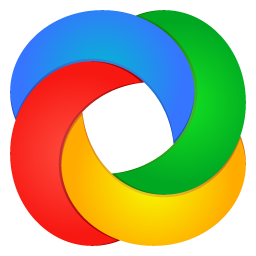

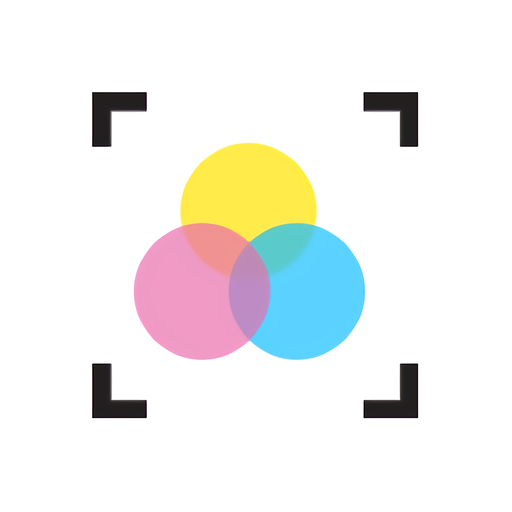

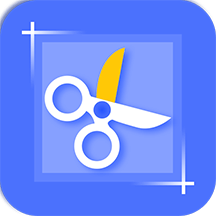


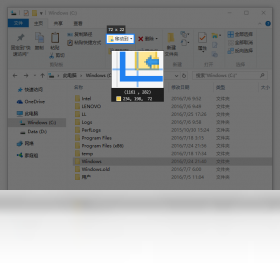
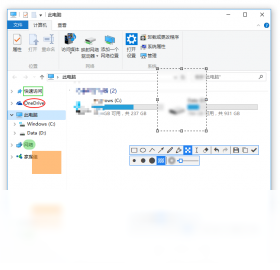
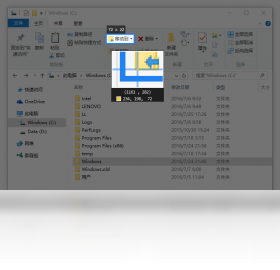
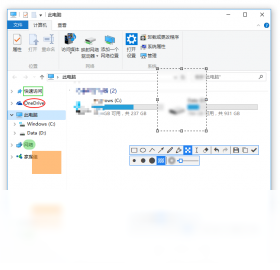
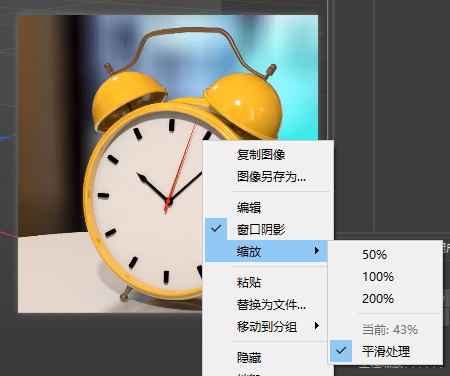
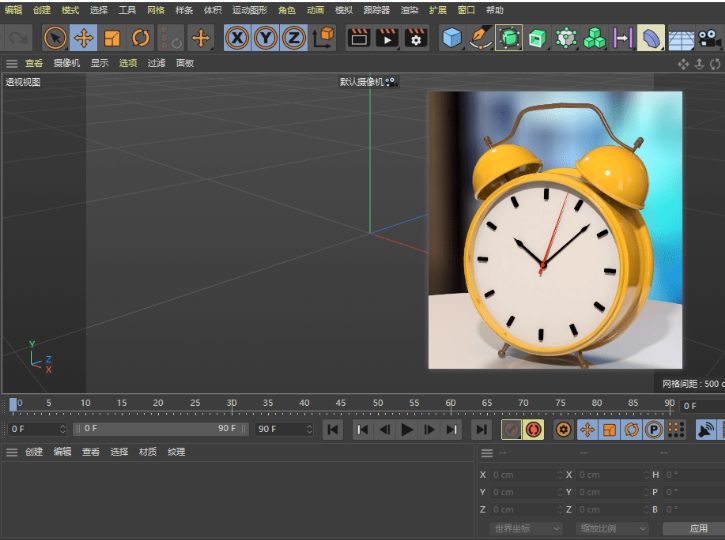

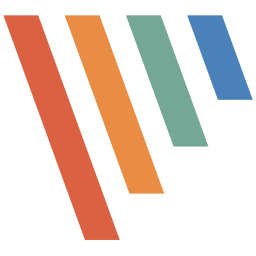






 ZD屏幕录像机绿色免激活版11.3.1.0 破解版
ZD屏幕录像机绿色免激活版11.3.1.0 破解版 截图软件FastStone Capture绿色免费版9.7 中文免安装版
截图软件FastStone Capture绿色免费版9.7 中文免安装版 ScreenToGif电脑录屏软件2.34.0 绿色免安装版
ScreenToGif电脑录屏软件2.34.0 绿色免安装版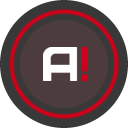 Mirillis Action绿色版4.24.0 最新版
Mirillis Action绿色版4.24.0 最新版 IObit Screen Recorder高清录屏软件1.0.0.106免会员版
IObit Screen Recorder高清录屏软件1.0.0.106免会员版 evcapture录屏软件会员破解版4.0.2中文绿色版
evcapture录屏软件会员破解版4.0.2中文绿色版 屏幕截图软件汉化版8.18 绿色便携版(32/64位)
屏幕截图软件汉化版8.18 绿色便携版(32/64位) QQ拼音输入法截图软件1.0 绿色版
QQ拼音输入法截图软件1.0 绿色版 小儿郎投屏软件1.2.3 官方pc版
小儿郎投屏软件1.2.3 官方pc版







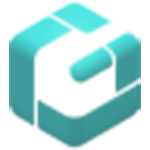
 图像处理软件推荐
图像处理软件推荐 photo shop合集
photo shop合集 Adobe Premiere
Adobe Premiere adobe2022合集
adobe2022合集 photoshop2022合集
photoshop2022合集
热门评论
最新评论